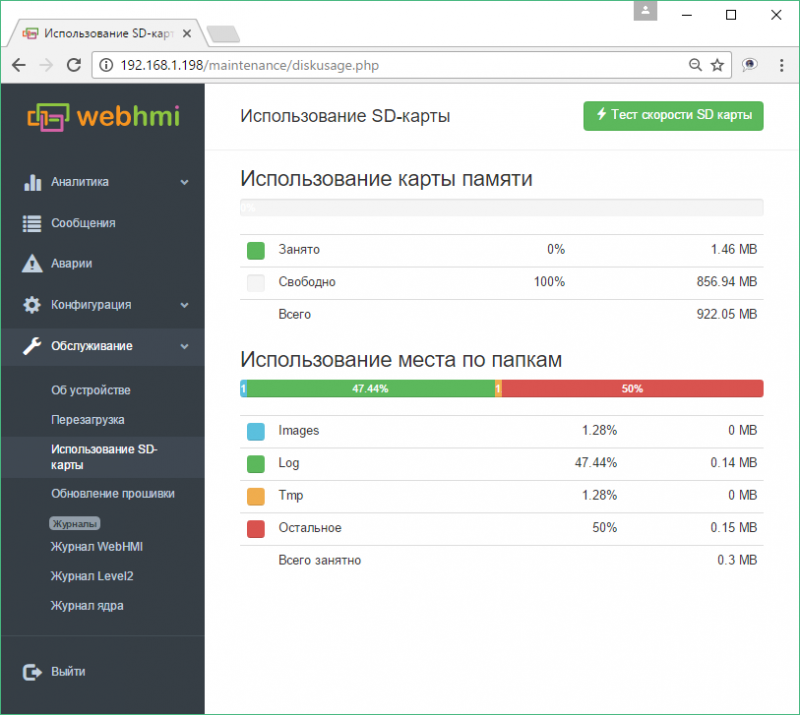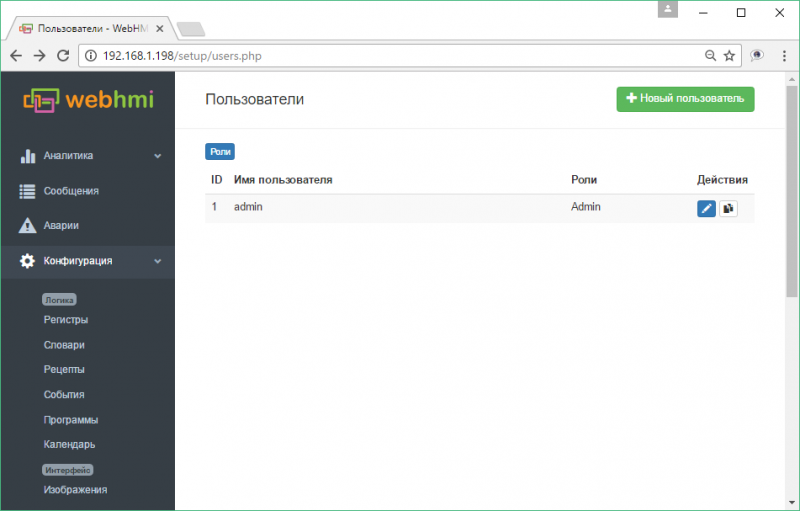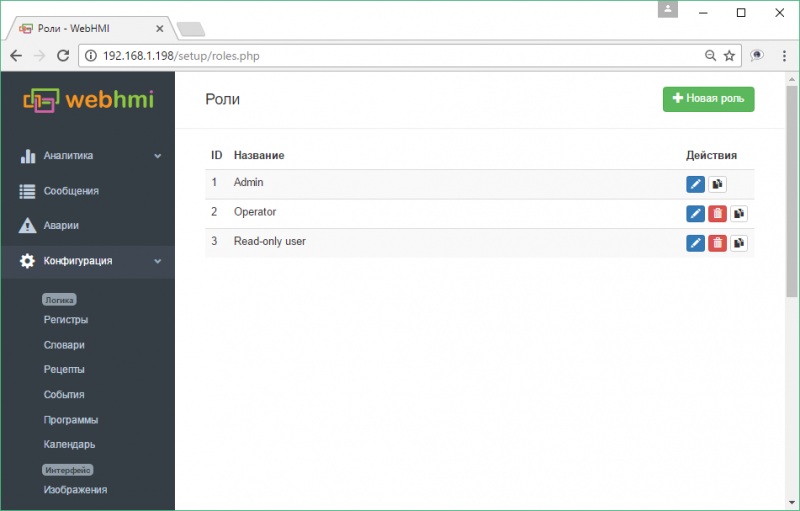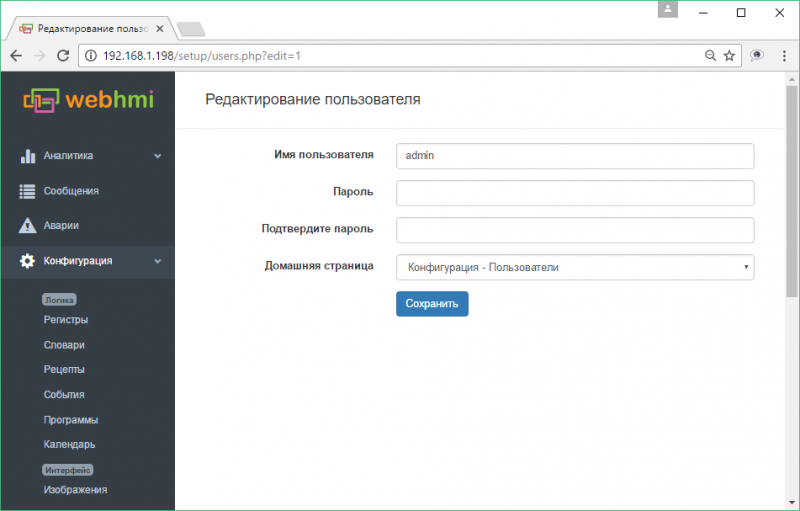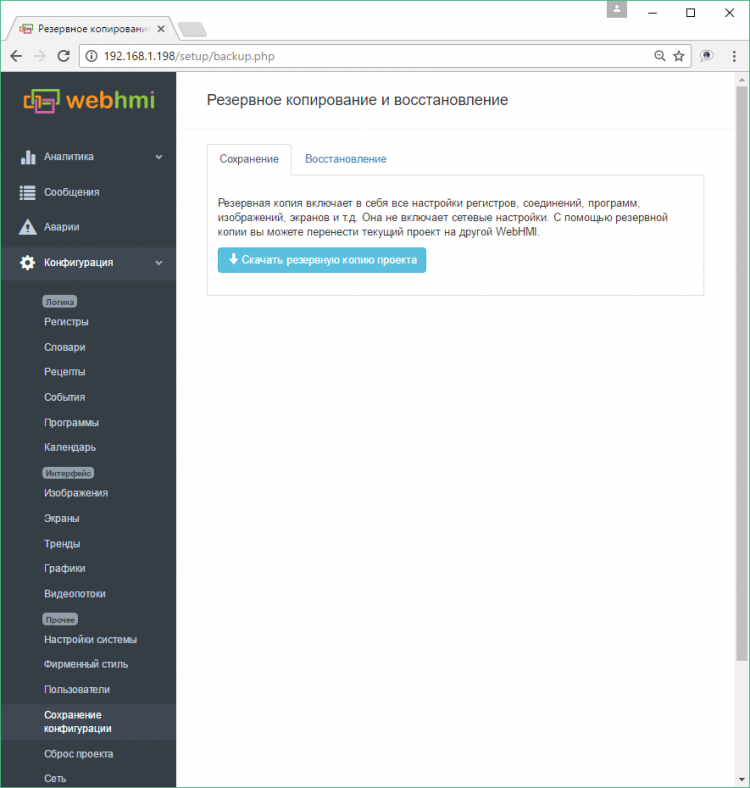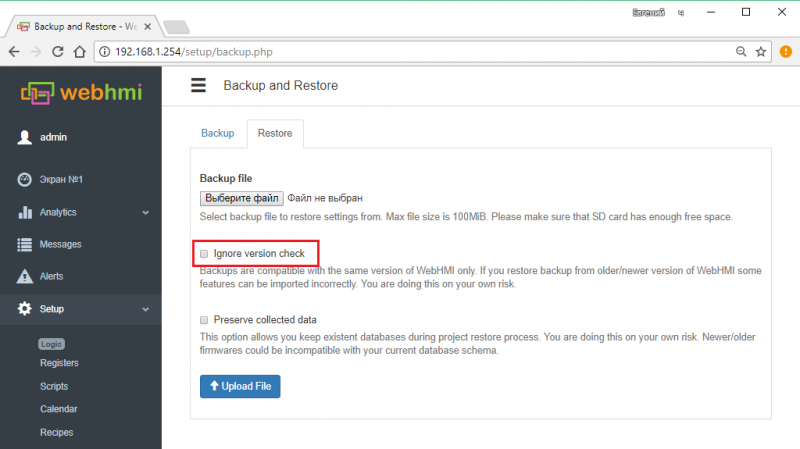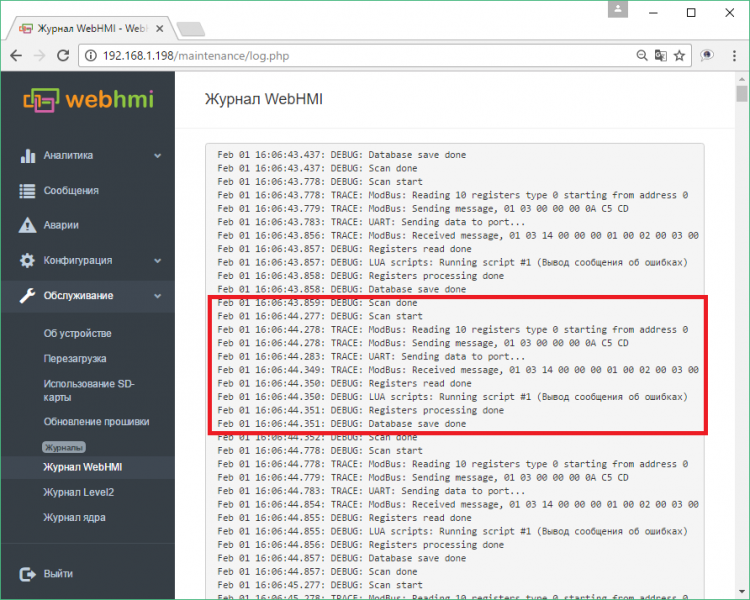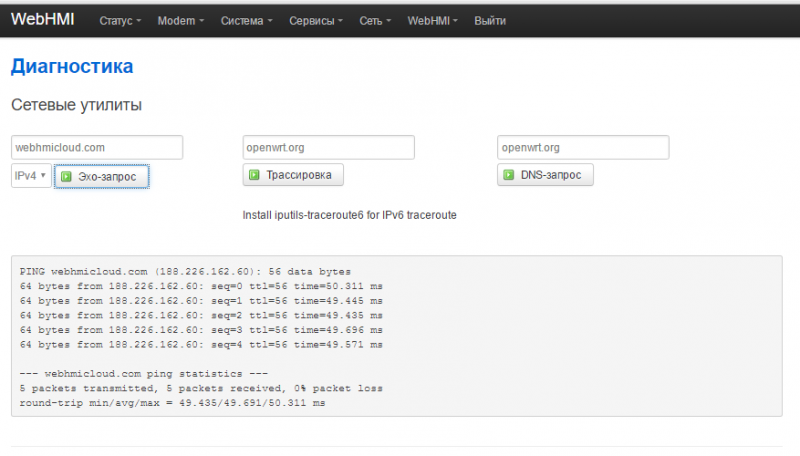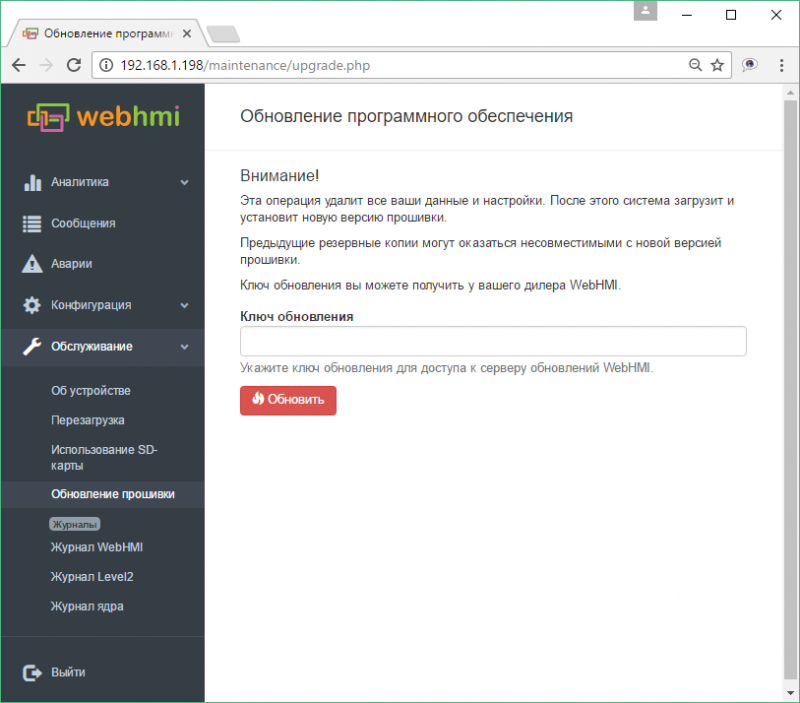Системные настройки и сервис
Содержание
Системные настройки
Системные настройки задают параметры производительности, глубину хранения данных в журналах (логах) и детализацию системных логов, включают дополнительные фукнции - ModBus/TCP server, WebHMI Cloud.
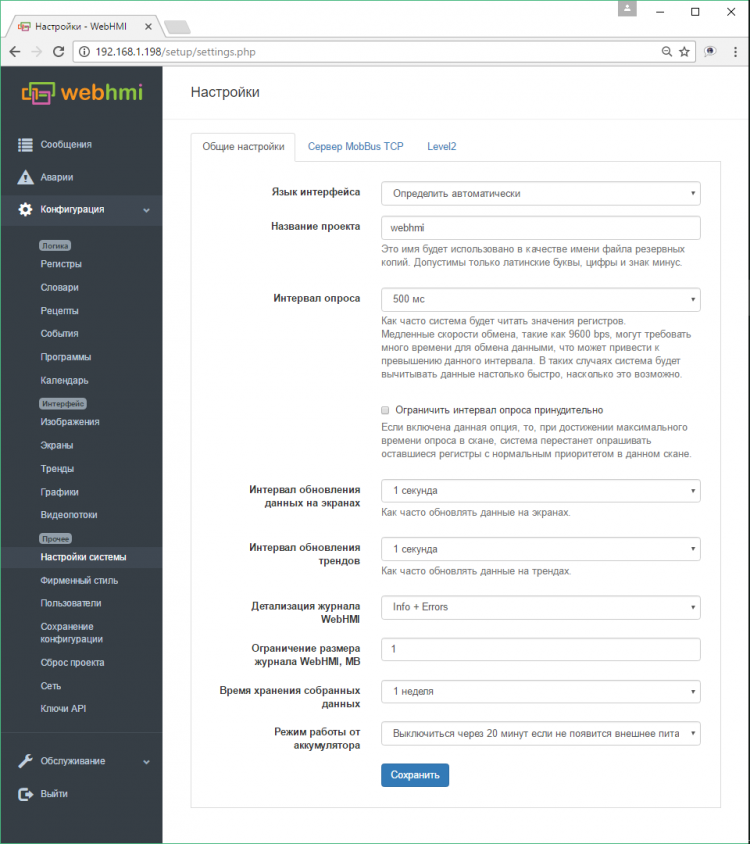
- Язык интерфейса - 4 варианта: укр., рус., англ. и автоматический выбор.
- Интервал опроса (Communication interval) - задает интервал работы обмена с подключенными устройствами (время сканирования устройств или "скан"). По истечении этого времени WEBHMI начнет цикл непрерывного обмена с устройствами на соответствующих им скоростях с минимальными задержками между последовательными опросами. Короткий интервал увеличивает частоту опроса, уменьшает "отклик" при изменении регистра на приборной панели и "отклик" изменений на трендах, однако при большом числе опрашиваемых данных они могут по времени не поместиться в этот интервал, что приведет к фактическому увеличению скана, также это увеличивает нагрузку на систему. Применение настройки должно быть оправданным. При необходимости "успевать" опрашивать большой объем данных в течение секунды, в первую очередь необходимо повышать скорость связи с устройствами, использовать приоритеты чтения регистров совместно с опцией "Ограничить интервал опроса принудительно", не читать вспомогательные регистры без необходимости (использование опции Read On Demand).
- Опция Ограничить интервал опроса принудительно - данная опция позволяет получить детерминированный по времени скан. Если все регистры не успевают поместиться в заданное время, высоккоприоритетным регистрам надо поставить высокий приоритет в свойствах регистра, а регистрам с нормальным приоритетом задать индивидуально большее время опроса, чем интервал по умолчанию. Тогда, после чтения высокоприоритетных регистров в оставшееся время до окончания скана будет вычитываться остаток и числа регистров с нормальным приоритетом.
- Интервал обновления данных на экранах (Dashboard refresh interval) - частота обновления данных на приборной панели. Настраивается с шагом от 50 мс. до 5 сек.
- Интервал обновления трендов (Trends refresh interval) - частота обновления данных на тренде, возможные значения:
- 50, 100, 200, 333, 500, 800 мс
- 1, 1.5, 2, 5 сек.
- Детализация журнала WebHMI (Log level) - уровень детализации системного лога, возможные значения:
- Disable log - отключен;
- Errors - только ошибки;
- Info+Errors - информационные сообщения + ошибки;
- Debug+Info+Errors - отладочная информация + информационные сообщения + ошибки;
- Trace+Debug+Info+Errors - данные трассировки, отладочная информация + информационные сообщения + ошибки;
- Ограничение размера журнала WebHMI, MB (Communication log limit, MB) - Размер коммуникационного лога, Мб;
- Время хранения собранных данных (Keep data in log for) - настройка глубины хранения сохранных данных (логи регистров, событий, данные графиков)
- Режим работы от аккумулятора - 3 сценария работы при отключении внешнего питания: откл. немедленно, ждат 20 мин., либо работать до полной разрядки аккумулятора
MobBus server - включение опции делает возможным обращение к регистрам проекта по протоколу Modbus/TCP c возмностью задания порта, отличного от стандартного 502 (см. описание функции)
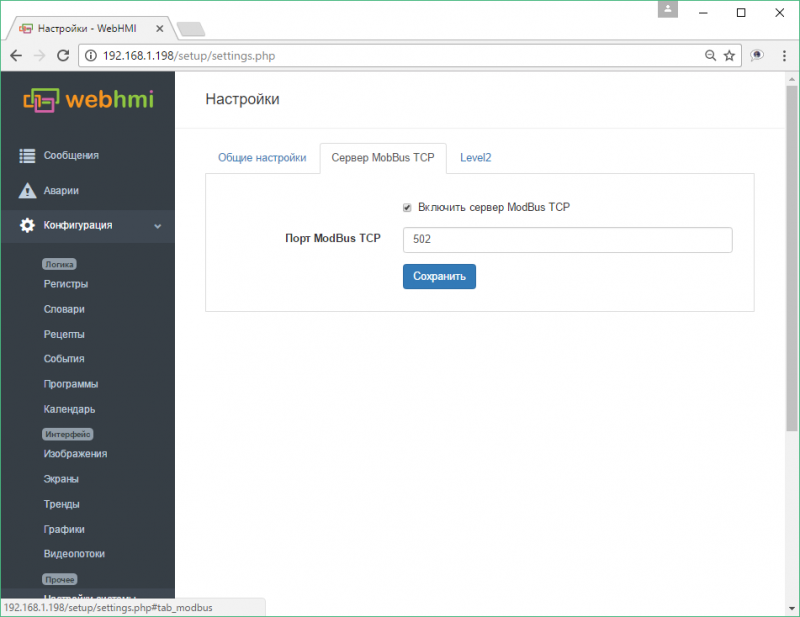
Level2 - включение опции делает возможным отправку данных WEBHMI на облачный сервер level2
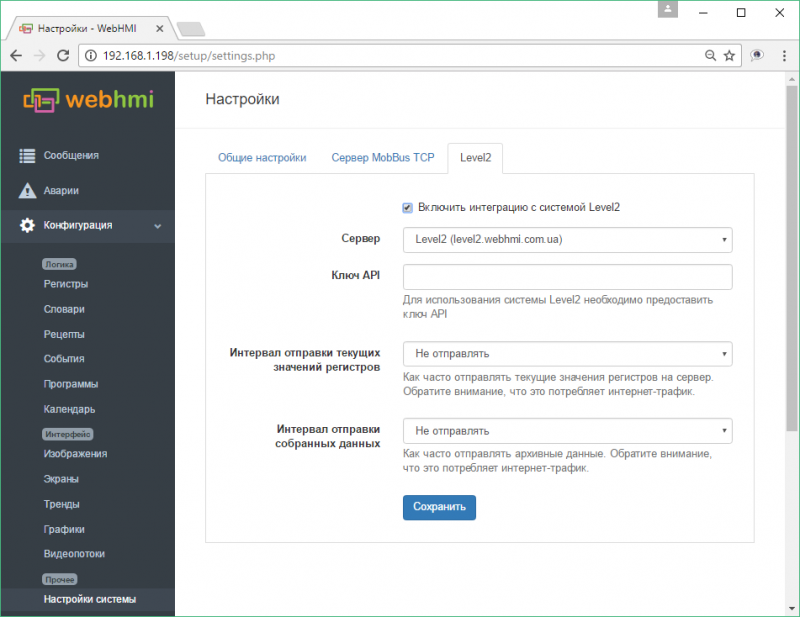
- Клюя API - данный ключ будет использоватья для отправки WebHMI данных на сервер верхнего уровня
- Интервал отправки текущих значений регистров (Real-time registers values send interval) и собранных данных (Log data send interval) настраиваются с шагом от 1 сек. до 1 дня.
Управление пользователями
В WebHMI существует механизм управления пользователями и их ролями. На новом устройстве по умолчанию настроены 3 роли:
- Admin (администратор) - может производить любые действия в проекте
- Operator (оператор) - можно пользоваться готовым проектом менять значения на приборных панелях
- read-only user (пользователь "только на чтение") - может только просматривать готовый проект
и один пользователь-администратор:
Однако ролей и пользователей может быть больше. Пользователи заводятся через меню Конфигурация / Пользователи, там же находится кнопка для перехода в меню редактирования ролей.
Пользователю можно задать имя, пароль входа, страницу после входа в интерфейс:
Для каждой роли можно определить допустимые действия по доступу к частям проекта для просмотра либо редактирования. Ниже приведен пример настройки предустновленной роли "Оператор"
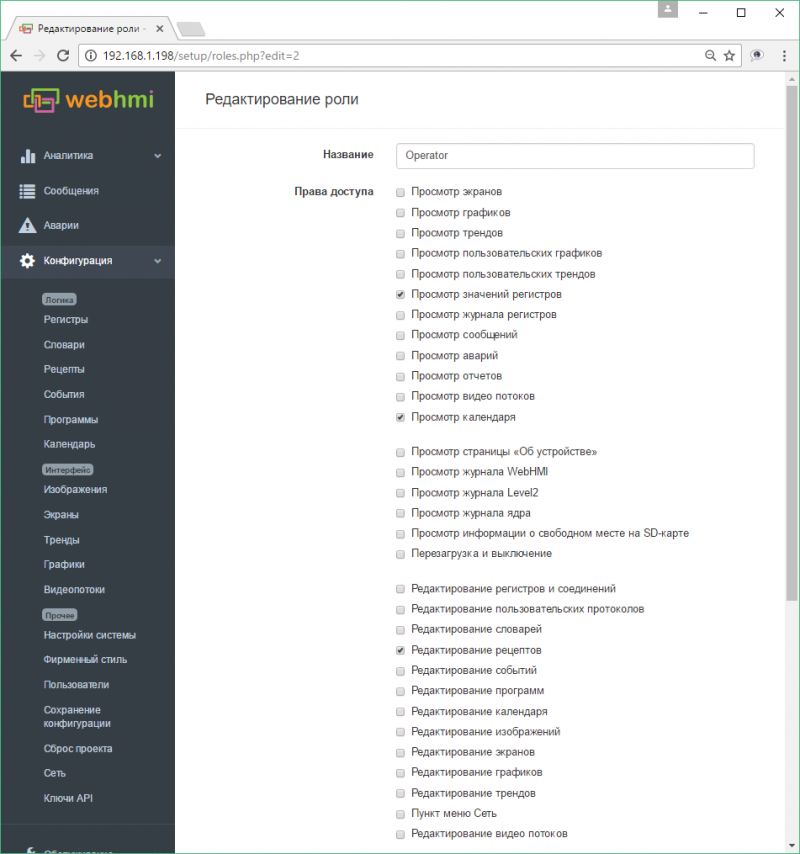
продолжение:
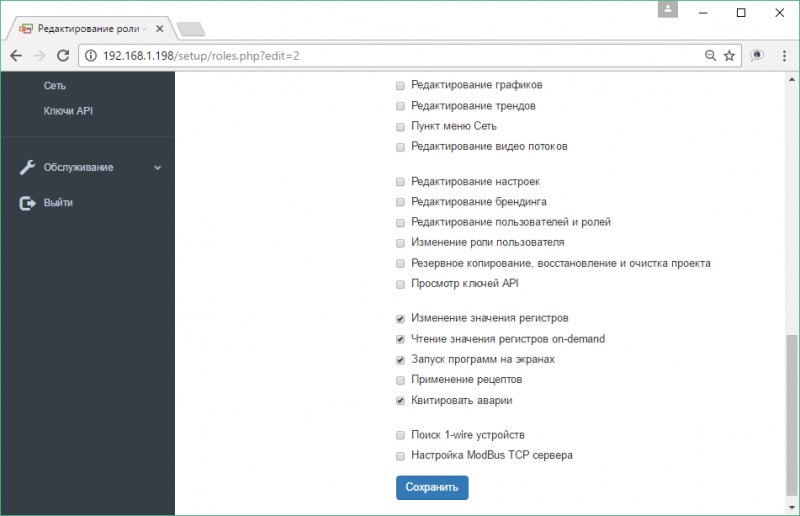
Резервное копирование и восстановление
Пункт меню Сохранение конфигурации (Setup/Backup&Restore) позволяет делать резервное копироваие проекта, его восстановлении из архива.
Для сохраннеия лога можно скопировать его с SD карты, либо, зайдя на WEBHMI по протоколу ftp, (с теми же настройками, что и для входа в настройки сети) скопировать папку \log. Соответственно чтобы восстановить данные, необходимо также скопировать эту папку обратно на SD-карту.
Вкладка Восстановление (Restore) - загрузка резервной копии проекта. См. примечание к описанию функции Backup.
Обслуживание
Журналы
Меню Конфигурация / Журналы служит для просмотра текущих логов:
- коммуникационный
- обмена с облачным сервером
- ядра ОС
В коммуникационном логе сообщения разбиты на категории (см. Настройки системы). Ниже приведен фрагмент лога с максимальным уровнем детализации. Например строка
Feb 01 16:06:43.859: DEBUG: Scan done
говорит о завершении процесса опроса внешних устройств (уровень отладки).
Строки
Feb 01 16:06:44.278: TRACE: ModBus: Sending message, 01 03 00 00 00 0A C5 CD Feb 01 16:06:44.283: TRACE: UART: Sending data to port... Feb 01 16:06:44.349: TRACE: ModBus: Received message, 01 03 14 00 00 00 01 00 02 00 03 00
сообщают о передаче данных в последовательный порт и показывают фактическое содержимое телеграмм (уровень трассировки).
В основном данные журналы для диагностики системы и для пользователя представляют интерес лишь в случае отладки программ каких-либо диагностики неполадок в системе - в этом случае данные логи следует передать в службу технической поддержки продавца.
Обновление прошивки
WebHMI постоянно развивается и совершенствуется - появляются новые возможности, старые могут модифицироваться, некоторые становятся не нужными и уходят, также исправляются выявленные ошибки. Необходимо однако иметь в виду, что существующий проект, созданный в версии, отличной от версии WebHMI, куда он планируется быть установленным, может быть не полностью совместим. Как правило, версии с небольшой разницей номеров в последних позициях версии прошивки совместимы 100%, но при очень большой разнице версий возможна частичная совместимость. Например, так было при переходе с версии 1.9 на 1.10. Добавились скрипты Lua и старые визуальные скрипты были убраны т.к. они были гораздо менее функциональными. Таким образом, после загрузки проекта версии до 1.9 на более высокую возможно (если в проекте использовались скрипты) потребуется написать скрипты на языке Lua.
Поэтому перед обновлением следует учесть этот момент. Как уже было сказано, соседние версии обычно 100% совместимы, и хотя при попытке восстановить проект с отличной версией выдается предупреждение, эту проверку можно отключить, установив флаг "Ignore check version".
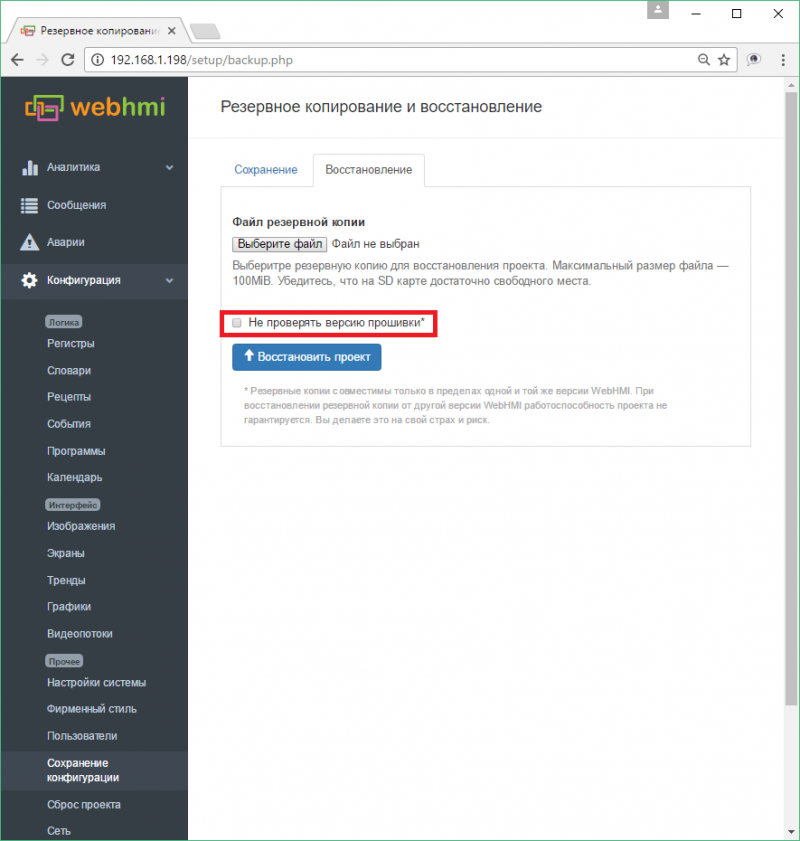
Если у вас есть тиражируемое решение на базе WebHMI и ваш проект хорошо работает на конкретной версии прошивки, то что бы не тратить время в будущем на адаптацию существующего проекта к более новой прошивке можно просто использовать ту же версию, в которой создан проект.
При обновлении прошивки текущий проект всегда стирается. После обновления проект нужно восстанавливать из заранее сохраненной резервной копии.
В случае возникновения вопросов по поводу совместимости проект-прошивка перед обновлением, консультируйтесь с поставщиком.
Для получения ключа обновления нужно отправить заявку на info@webhmi.com.ua c сведениями о предприятии, текущей версии проекта, заводском номере WebHMI и номере версии, на которую требуется выполнить обновление - (самую последнюю, либо определенную версию в целях сохранения совместимости проекта).
Последовательность действий по обновлению версии прошивки:
- Необходимо убедиться что WebHMI подключен к интернет и есть связь с сервером обновления, путем отправки эхо-запроса на адрес webhmicloud.com. Сделать это можно из сетевых настроек, зайдя в п. меню "Диагностика". Нормальный результат выполнения команды показан ниже. Настройка интернет-подключения на WebHMI - см. [здесь].
- Необходимо убедиться, что в WebHMI установлены корректные дата и время. При необходимости, нужно синхронизировать их вручную с вашим компьютером.
- В настройках Setup п. меню Backup & Restore, вкладка Upgade Firmware необходимо ввести ключ обновления, полученный от поставщика (производителя) и нажать кнопку Upgrade
Сразу после обновления необходимо очистить кеш браузера для предотвращения проблем, связанных с кешированием старых файлов. Позволяет обновить версию ПО. Для этого необхдимо получить ключ обновления у компании-поставщика.
ВНИМАНИЕ! Все данные проекта будут потеряны.
Перезагрузка
Позволяет перезагрузить либо программмно выключить WebHMI.
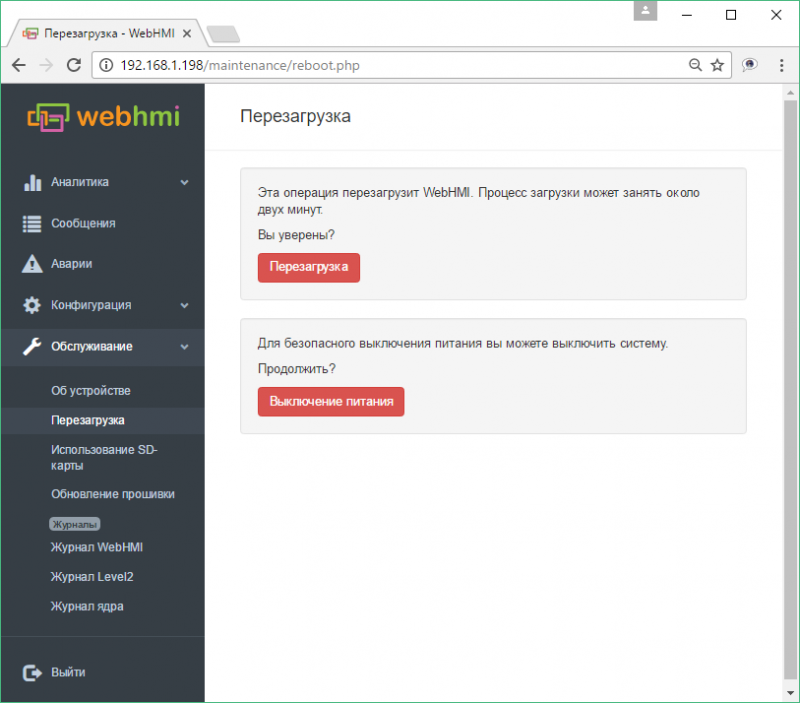
Об устройстве
Страничка с данными об устройстве (версия прошивки).
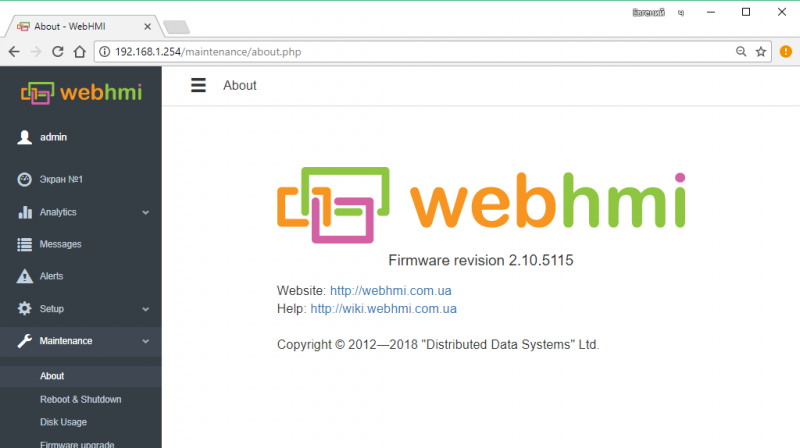
Использование SD карты
Содержит сводные данные о наличии свободного места в ключевых папках карты памяти.